Kuinka saada Siri odottamaan pidempään vastausta iPhonessa ja iPadissa
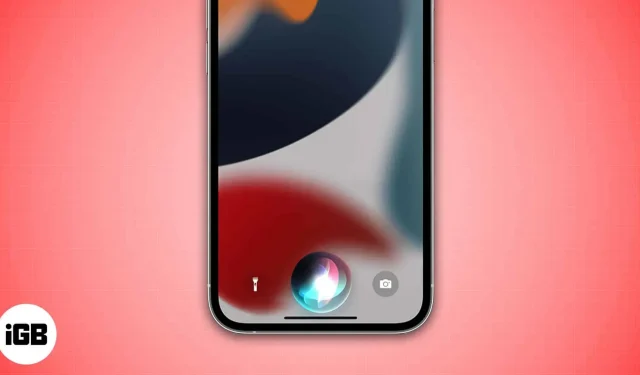
Siri on Applen oletusääniavustaja. Mutta se ei ole paras ääniavustaja laajalla marginaalilla, ja sillä on muutamia haittoja. Monien joukossa Siri ei odota tarpeeksi kauan, että käyttäjät lopettavat puhumisen ja antavat vastauksia, mikä turhauttaa käyttäjiä.
Vaikka tähän ongelmaan on olemassa ratkaisu, Apple on kehittänyt ratkaisun iPhone- ja iPad-laitteille, joissa on iOS 16 ja iPadOS 16. Voit manuaalisesti pidentää Siri-taukoaikaa ja asettaa haluamasi aikakatkaisujakson. Tässä artikkelissa olen listannut sekä menetelmät että niiden vaiheet.
Kaksi tapaa saada Siri odottamaan pidempään:
Voit aktivoida Sirin äänikomennoilla tai pitämällä koti-/virtapainiketta painettuna iPhonessa. Huomaa, että iPhone-käyttäjät, joilla on Koti-painike, eivät voi kutsua Siriä virtapainikkeella.
Vaikka tämä ei ehkä ole kätevin tapa, se toimii. Ongelmamme, jossa Siri alkaa työstää tuloksia ennen kuin olet lopettanut lauseesi, voidaan ratkaista tällä menetelmällä.
Sinun tarvitsee vain painaa Koti/virtapainiketta ja pitää sitä painettuna äläkä päästä irti, ennen kuin olet sanellut koko komennon tai pyynnön.
Kun seuraavan kerran haluat kysyä Siriltä jotain ja nauttia ylellisyydestä pitää laitettasi, voit seurata näitä ohjeita. Jos kuitenkin käytät iOS 16:ta ja vihaat fyysisten painikkeiden käyttämistä ääniavustajan aktivoimiseen, siirry seuraavaan osioon.
2. Pidennä Siri-taukoaikaa iOS 16:ssa ja iPadOS 16:ssa.
Handsfree-tilan käyttöönotto on ääniavustajien päätarkoitus. Ja joka kerta, kun haluat olla vuorovaikutuksessa ääniavustajan, meidän tapauksessamme Sirin, kanssa, sen tekeminen kosketukseen luottaen ei ole kovin järkevää. Siksi meillä on äänikomennot Sirin aktivoimiseksi.
Tähän asti sinun on täytynyt luottaa edelliseen menetelmään lisätäksesi Sirin taukoaikaa. Mutta kiitos Applen kuuntelevan asiakkaita, iOS 16:ssa on nyt asetus, jonka avulla voit pidentää Sirin taukoaikaa. Ja miten se tehdään:
- Käynnistä asetukset.
- Siirry kohtaan Saatavuus.
- Vieritä alas ja valitse Yleiset-kohdasta Siri.
- Siri Pause Time -osiossa voit valita Oletus, Pidempi tai Pisin. Oletusasetus tarjoaa lyhimmän taukoajan, ja sinun on parempi valita ”Pisin” tai ”Pisin” tarpeidesi mukaan.
Kun olet tehnyt tarvittavat muutokset, sinun ei enää tarvitse huolehtia siitä, että Siri vastaa, ennen kuin olet lopettanut lauseesi.
FAQ
Jos haluat saada Sirin vastaamaan tai puhumaan hitaammin, toimi seuraavasti: Siirry kohtaan Asetukset → Esteettömyys → Keskustelusisältö → Säädä puhenopeuden liukusäädintä haluamallasi tavalla. Kaikki eivät välttämättä pidä Sirin vastausnopeudesta, varsinkin jos iPhonesi/Siri-oletuskieli ei ole äidinkielesi.
Lopuksi joku, joka antaa sinun puhua keskeyttämättä puolivälissä
Aina kun haluat kysyä hyvin pitkän kysymyksen, muista käyttää ”paina ja pidä alhaalla koti/virtapainike” -vaihtoehtoa, sillä voit aktivoida Sirin juuri silloin, kun haluat sen kuuntelevan sinua. Jos sinulla on muita kysymyksiä tästä, kerro meille alla olevissa kommenteissa, niin palaamme sinulle ratkaisun saamiseksi mahdollisimman pian.



Vastaa